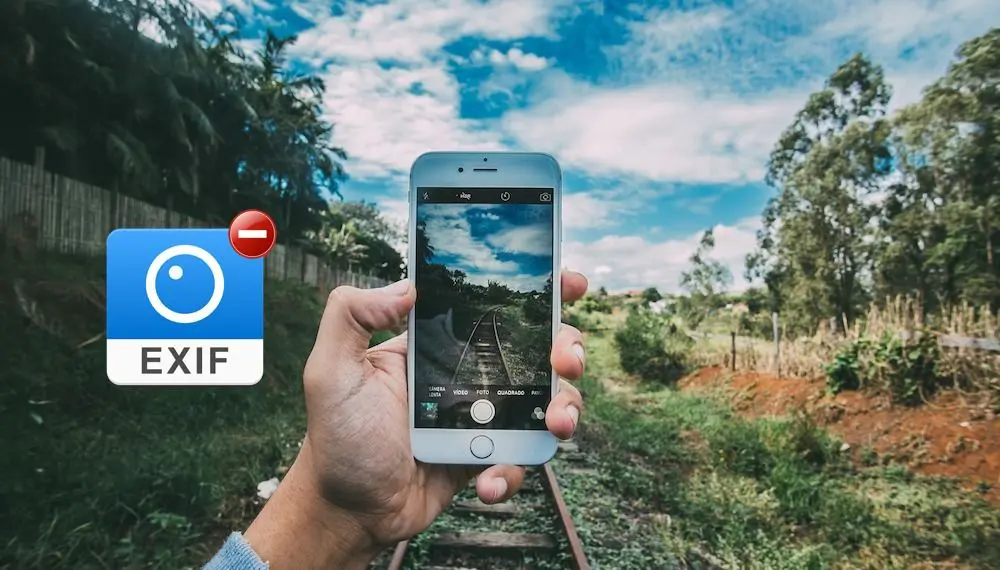Al momento de tomar una fotografía en nuestro iPhone, en ella se guardan un montón de información que ciertamente, resulta ser importante para nosotros. Y es que en estos tiempo, más de uno optamos por tener una mejor protección en nuestra privacidad, por lo que compartir este tipo de datos no sería lo mas adecuado. Por tal motivo, en esta ocasión te diré cómo eliminar datos EXIF en iPhone y así, tener un mejor control sobre la información que pueden tener tus fotos.
Por si aun no lo sabes, los datos EXIF se pueden incluyen cuando haces una fotografía a través de cualquier cámara digital o un móvil inteligente. En dicha información, se registrará el tamaño de la imagen mediante pixeles, el valor de brillo y apertura, la fecha de creación de la foto, marca del dispositivo, datos de la localización geográfica y además, se sabrá si el flash se disparo o no.
Eliminar datos EXIF en iPhone
Los datos EXIF son realmente importantes. Revelan un poco nuestra privacidad y tenerlos protegidos brindará esa seguridad que tanto deseamos. Así que si te has convencido en eliminar datos EXIF en iPhone de una vez por todas, si continúas leyendo te diré como hacerlo.
Con la ayuda de una aplicación podrás eliminar datos EXIF en iPhone muy fácilmente sin la necesidad de tener tu ordenador de los de Cupertino cerca. Esto es posible con solo descargar la app llamada NoLocation (aplicación de pago).
Desde esta aplicación, tendrás la opción de elegir entre tres diversas fuentes que te llevarán a eliminar los datos EXIF:
- Podrás utilizar la cámara de la misma aplicación para realizar la fotografía y por ende, hacer en ella los ajustes que deseas,
- Tendrás la opción de elegir la foto que deseas discretamente desde la fototeca
- La última opción, te permitirá importar la última fotografía que tomaste.
Una vez que hayas seleccionado alguna de las opciones anteriores, podras suprimir rápidamente los datos EXIF de la fotografía y al instante, aparecerá un menú de compartir que te permitirá enviar la foto a quien quiera o si lo prefieres, guardarla en tu carrete de fotos.
Te puede interesar: Cómo eliminar ojos rojos en iPhone y iPad
La única desventaja de la aplicación NoLocation, es que te permitirá seleccionar solo una fotografia para eliminarle sus datos EXIF, por lo que tendrás que tener paciencia e ir una por una y así, desásele la información que deseas que no parezca en ellas. ¿Qué te parece?
Descargar | NoLocation
Por cierto, ¿Ya sabes cómo eliminar el modo retrato de una foto en iPhone? Aquí te lo contaremos de una manera muy sencilla.
¿Ya eliminaste los datos EXIF de tu móvil? ¿Cual fue tu experiencia al respecto?